こんな人にオススメの記事です
- メール返信時に書式設定タブが見当たらない人
- テキスト形式で届いたメールにHTML形式で返信したい人
- HTML形式で届いたメールにテキスト形式で返信したい人
Outlookは受信したメールの形式に応じて返信形式が自動的に設定されます。
テキスト形式で受信したメールはテキスト形式で返信する、HTML形式で受信したメールはHTML形式で返信するようになっています。
一見不便に感じるかもしれませんが、テキスト形式でしか送受信できない相手にHTMLメールを送りつけると、受け取った側は中身を理解することができないためです。
※HTMLメールも送受信できる相手にテキスト形式で送る分には問題ありません。
しかし、送られてきた形式以外で返信を行う必要がある場合は「書式設定タブ」から手動で設定を変更できるようになっています。
この記事では、返信時に「書式設定タブ」を表示する方法をわかりやすく解説していきます。
返信時に書式設定が出来るメールと出来ないメールの違いは何?
返信時に書式設定ができるメールは、HTML形式またはリッチテキスト形式で送信されて来たメールです。
この形式のメールは、文字の色やサイズ、フォントの変更、画像の挿入など、リッチな書式設定が可能です。
一方で、テキスト形式で送信されて来たメールへの返信時は書式設定ができません。
テキスト形式は、純粋な文字情報のみを送信する形式であり、フォントの変更や装飾ができません。
これらはテキスト形式で受信したメールはテキスト形式で返信する、HTML形式で受信したメールはHTML形式で返信するというOutlookの仕様に基づいています。
返信時に書式設定タブを表示する方法
Outlookでメールの返信時に「書式設定タブ」を表示させるためには、返信を新しいウィンドウで開く必要があります。
新しいウィンドウで開かず、既存のウィンドウ内でテキスト形式で受信したメールに返信を行おうとしても書式設定の項目は表示されません。
ここからは、返信時に書式設定タブを表示する方法をわかりやすく解説していきます。
受信したメールをダブルクリックして新しいウィンドウで開いてから返信する
最も簡単で設定の変更も必要がない方法としては、受信したメールをダブルクリックして新しいウィンドウで開き、新しいウィンドウから返信する方法です。
受信したメールをダブルクリックして新しいウィンドウで開いてから返信をクリックすると、「書式設定タブ」が表示され、書式設定タブからHTML形式を選択することで画像の挿入や文字の書式変更が可能になります。
まずは、受信トレイにある返信したいメールをダブルクリックしてください。
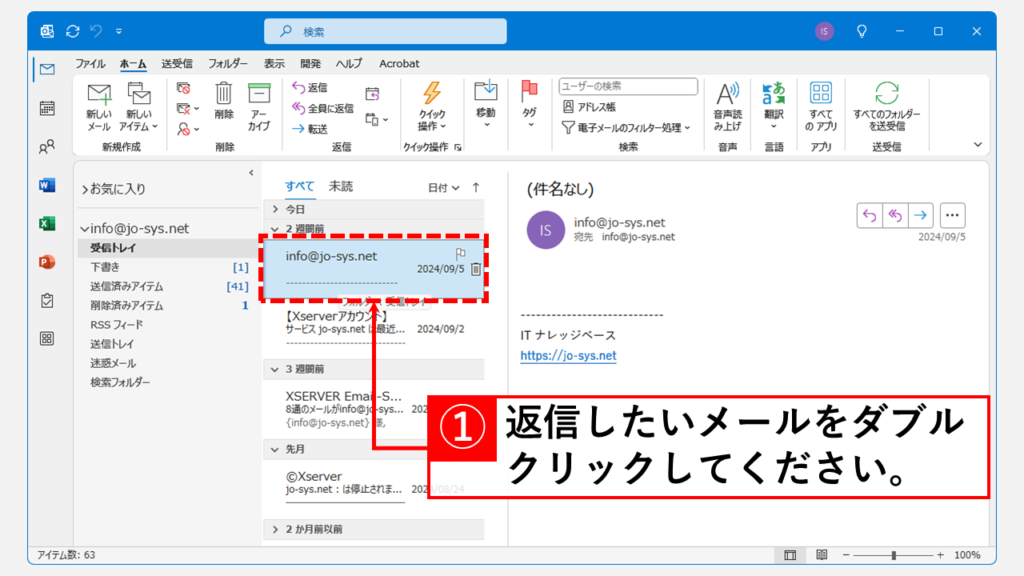
返信したいメールをダブルクリックすると、そのメールが新しいウィンドウで開きます。
その中にある[返信]をクリックしてください。
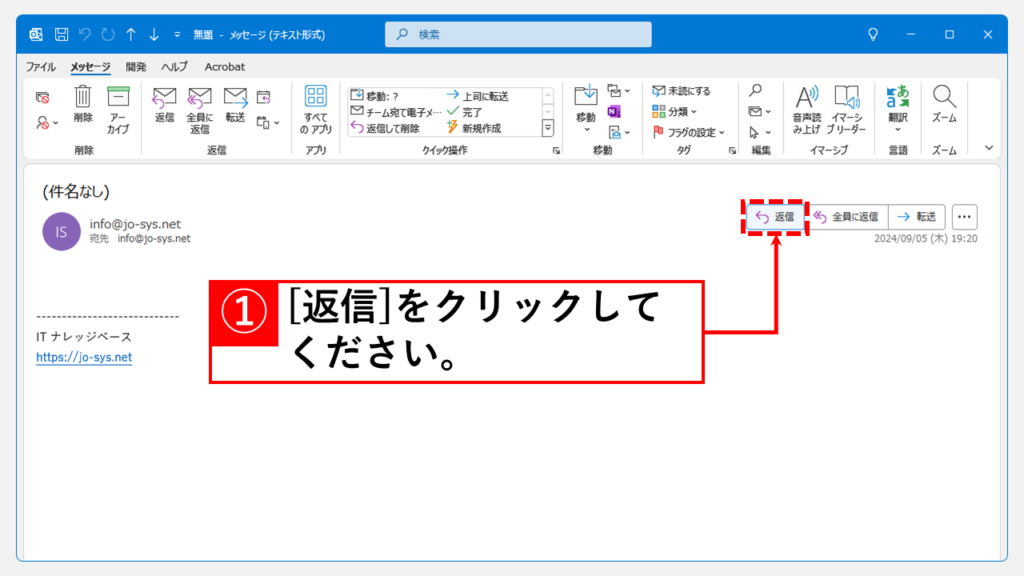
[返信]をクリックすると、メールの返信画面に切り替わります。
その返信画面の中には「書式設定」タブがあり、形式をHTMLに変更することで本文のフォントや文字の色を変更、画像を挿入することができるようになります。
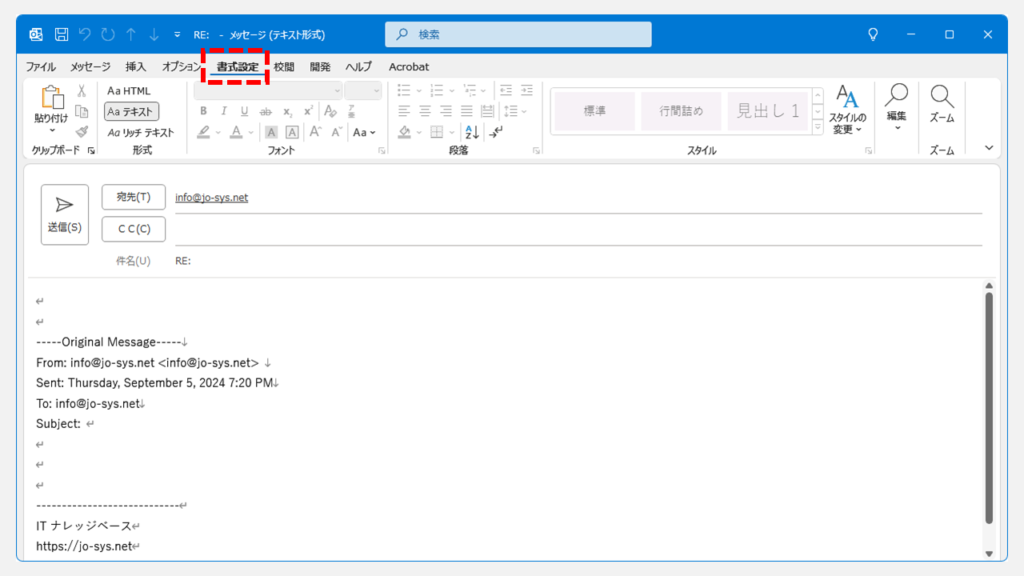
返信と転送を新しいウィンドウで開くように設定を変更する
受信したメールを毎回ダブルクリックして新しいウィンドウを開くのが面倒な場合、以下の手順でOutlookのオプションから設定を変更し、返信/転送時に必ず新しいウィンドウを開くようにしてください。
- Outlookを立ち上げて左上の[ファイル]をクリック
- [オプション]をクリック
- Outlookのオプション画面で[メール]をクリック
- [返信と転送を新しいウィンドウで開く]にチェックを入れて[OK]をクリック
ここからは、実際の画面を使って、返信と転送を新しいウィンドウで開く方法をわかりやすく解説していきます。
Outlookを立ち上げて左上の[ファイル]をクリックしてください。
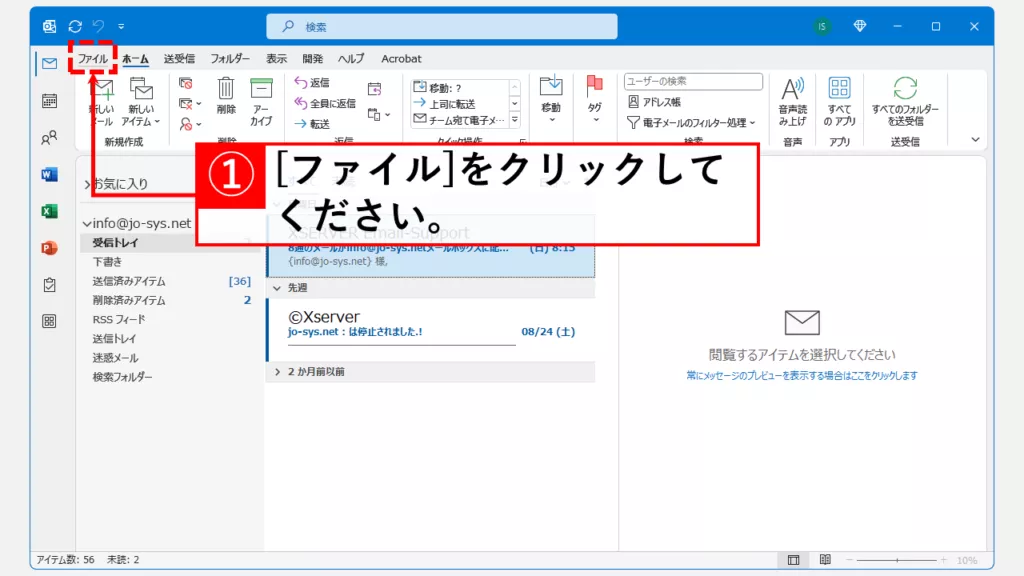
[ファイル]をクリックするとOutlookのホーム画面に移動します。
その画面の左下にある[オプション]をクリックしてください。
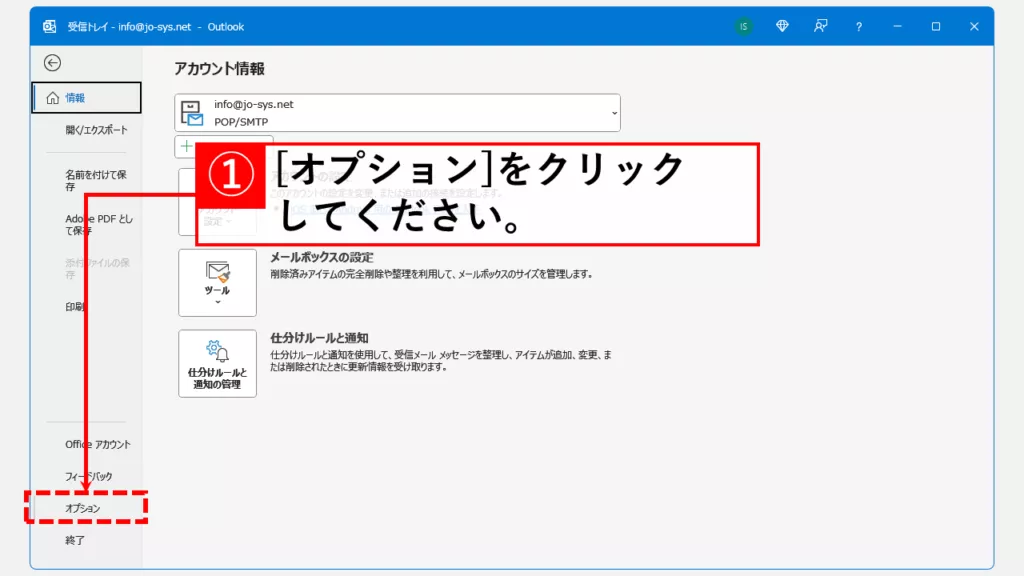
[オプション]をクリックするとOutlookのオプション画面が立ち上がります。
その中にある[メール]をクリックしてください。
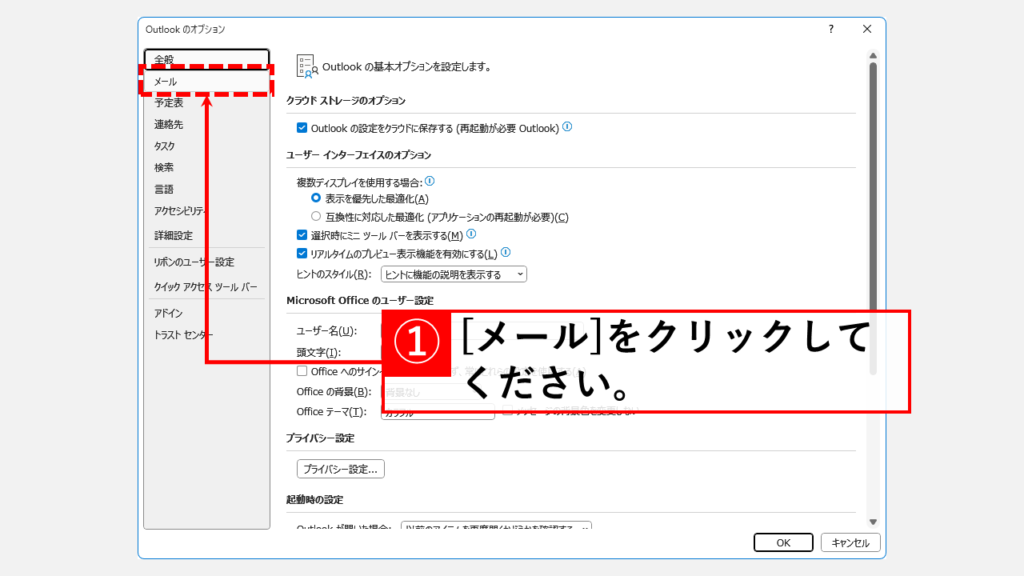
[メール]をクリックすると「作成および受信するメッセージの設定を変更します。」と書かれた画面に移動します。
「返信/転送」と書かれた項目にある[返信と転送を新しいウィンドウで開く(O)]にチェックを入れて[OK]をクリックしてください。
これでメール返信時に自動的に新しいウィンドウが立ち上がるようになります。
新しいウィンドウの中には「書式設定」タブがあり、形式をHTMLに変更することで本文のフォントや文字の色を変更、画像を挿入することができるようになります。
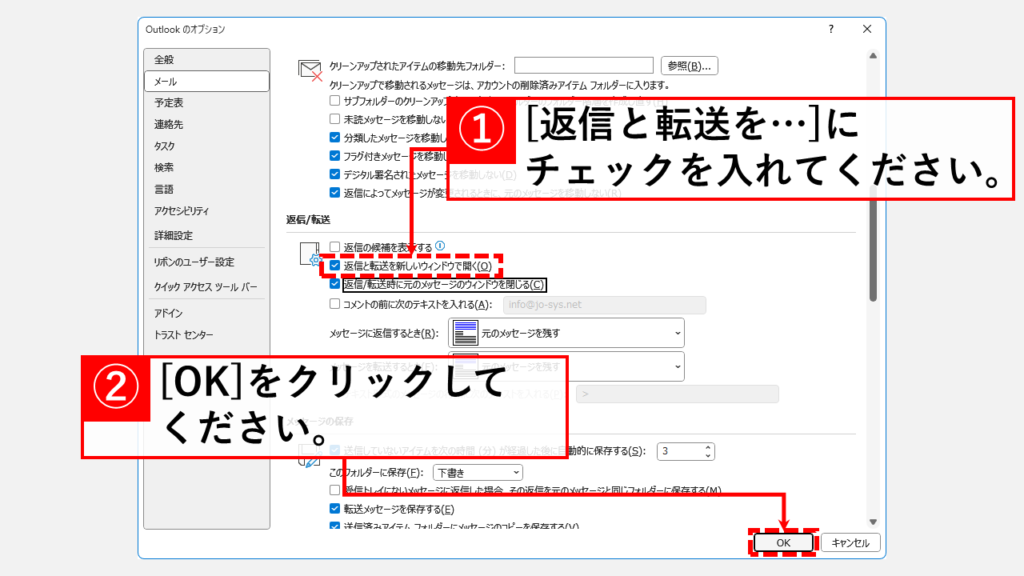
Outlookでのメール返信時に関するよくある質問とその答え
Outlookでのメール返信時に関するよくある質問とその答えをご紹介します。
その他Outlookに関する記事
その他Outlookに関する記事はこちらです。ぜひご覧ください。
-

【Outlook】メール本文にハイパーリンクを貼る方法 - Webページやファイルへのリンク
この記事では、Outlookのメール本文にWebページやファイル、共有フォルダへのハイパーリンクを設定する方法を、初心者でも迷わず実践できるよう、画像付きで詳しく解説... -



【Outlook】メールテンプレートの作成方法と呼び出し方
この記事では、Outlookでメールテンプレート(.oft形式)を作成する手順から、作成済みテンプレートを活用してメールを素早く送信する方法までを、実際の画面を使いなが... -



【Outlook】メール本文に画像を貼り付ける(挿入する)方法 - 添付せず直接表示させる手順
この記事では、Outlookのメール本文に画像を直接貼り付ける(挿入する)方法について、その前提条件から具体的な手順、トラブルシューティングまで幅広く解説します。 ... -



【Outlook】取り消し線(訂正線)を引く方法|デスクトップ版・Web版対応
こんな人にオススメの記事です デスクトップ版Outlookで、文字に取り消し線(訂正線)を引く方法を知りたい人 Web版Outlookで、文字に取り消し線(訂正線)を引く方法を... -



【Outlook】メールの送信予約設定と取り消し方法 - デスクトップ・Web版対応
この記事では、Outlookでメールの送信時間を指定する「送信予約」の設定方法と、予約したメールを後から取り消したり、内容を修正したりする方法を、デスクトップアプリ... -


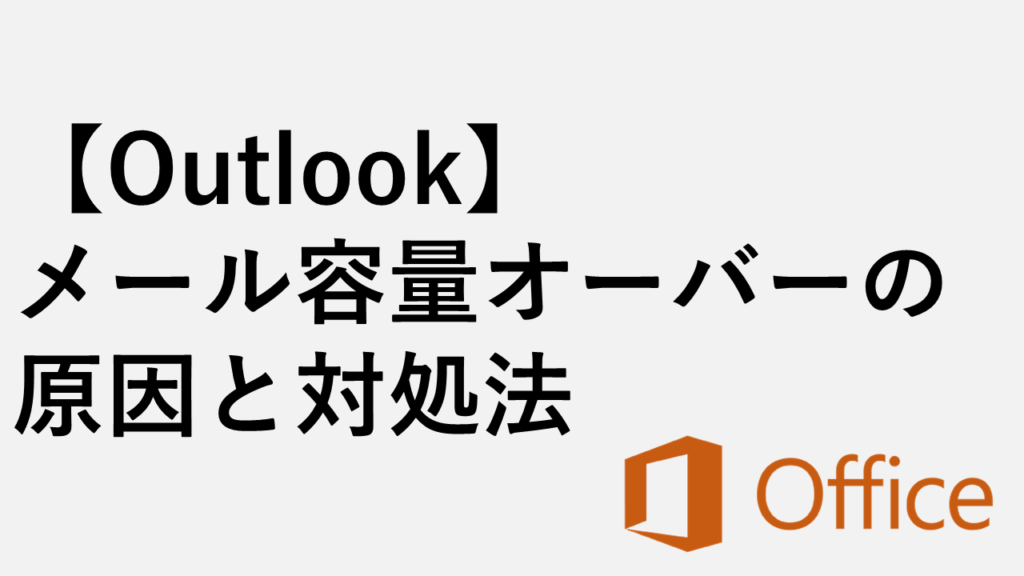
【Outlook】メール容量オーバーの原因と対処法|容量を減らして削減する手順
この記事では、Outlookで「メール容量オーバー」となったときの原因と対処法について、具体的な削減方法から便利な整理機能の活用まで幅広く解説します。 情報システム... -



Outlookで行間が勝手に広くなる場合の対処法
こんな人にオススメの記事です Outlookで行間が勝手に広くなってしまった場合 Outlookで行間を狭くしたい人 Outlookを使用している際に、メールの行間が広がってしまい... -


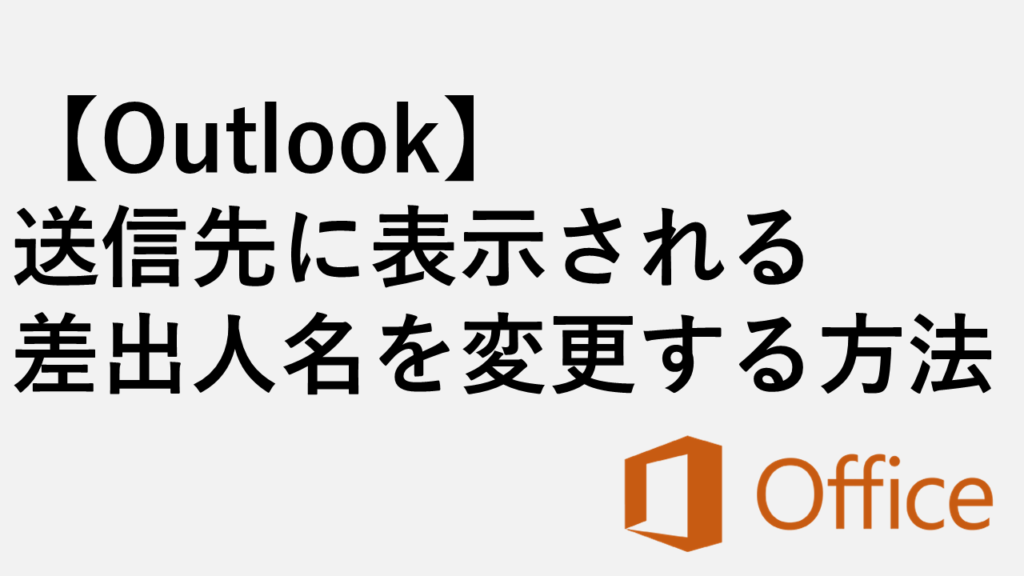
【Outlook】送信先に表示される差出人名を変更する方法
こんな人にオススメの記事です Outlookでメールの差出人名を変更したい人 Outlookで現在の差出人名を確認したい人 「メールを送った相手に自分の名前がどう表示されてい... -


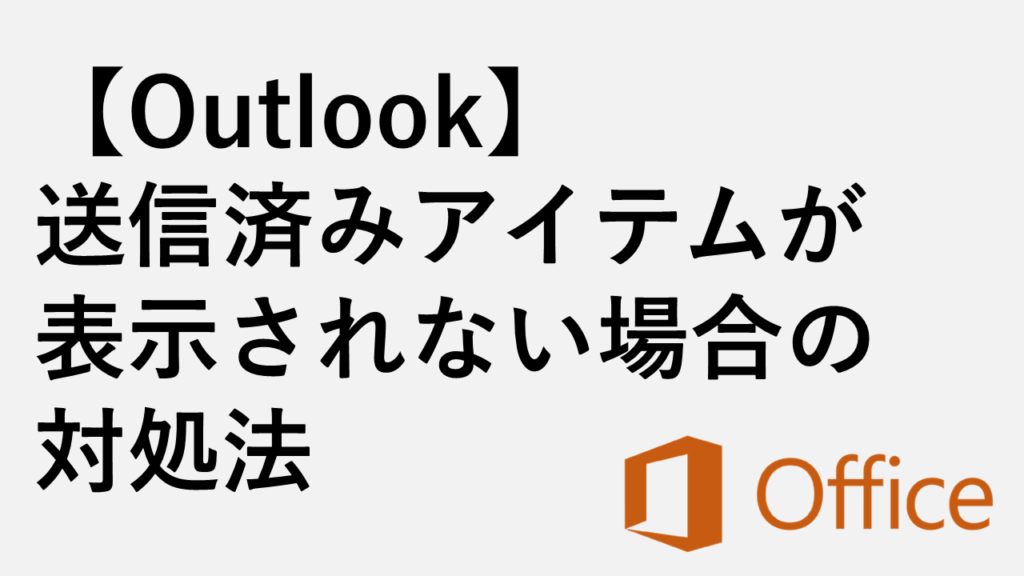
【Outlook】送信済みアイテムが表示されない場合の対処法
Outlookでメールを送信したにもかかわらず、「送信済みアイテム」フォルダーに見当たらない、あるいは一部の送信済みメールだけが表示されない、といった状況は非常に厄...
最後までご覧いただき、ありがとうございました。
記事の内容は独自検証に基づくものであり、MicrosoftやAdobeなど各ベンダーの公式見解ではありません。
環境によって結果が異なる場合がありますので、参考のうえご利用ください。
誤りのご指摘・追記のご要望・記事のご感想は、記事のコメント欄またはこちらのお問い合わせフォームからお寄せください。個人の方向けには、トラブルの切り分けや設定アドバイスも実施します。
※Microsoft、Windows、Adobe、Acrobat、Creative Cloud、Google Chromeほか記載の製品名・サービス名は各社の商標または登録商標です。


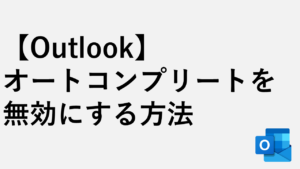


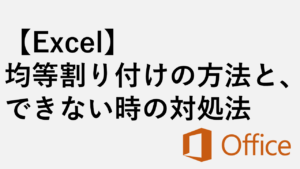
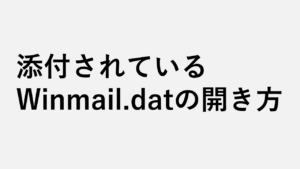
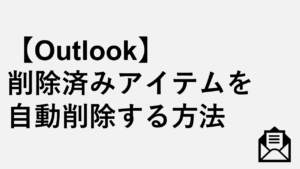
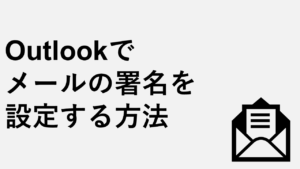
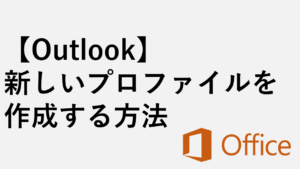
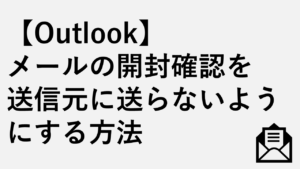
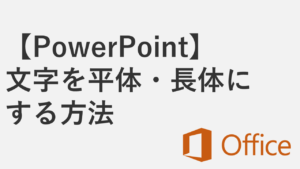

コメント